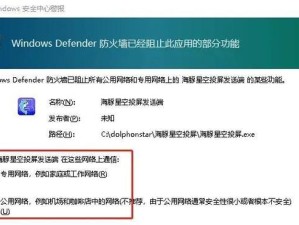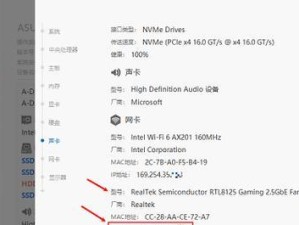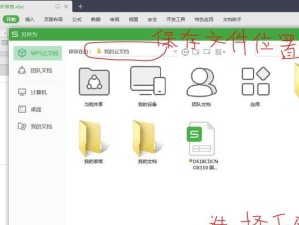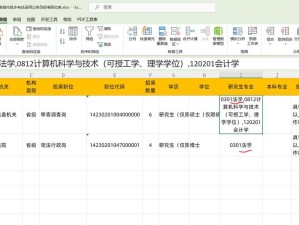在电脑使用的过程中,难免会遇到一些系统故障或者性能下降的情况。这时候重装操作系统就成为了解决问题的有效方法之一。本文将详细介绍使用U盘重装W10系统的步骤,让您轻松搞定。

一、准备U盘制作启动盘
2.下载Windows10镜像文件并保存到电脑硬盘中
3.下载并安装Windows10安装媒体制作工具

4.运行制作工具并选择“创建安装媒体”选项
二、制作U盘启动盘
1.在制作工具中选择语言、版本和体系结构,并点击“下一步”
2.选择“USB闪存驱动器”选项,并点击“下一步”
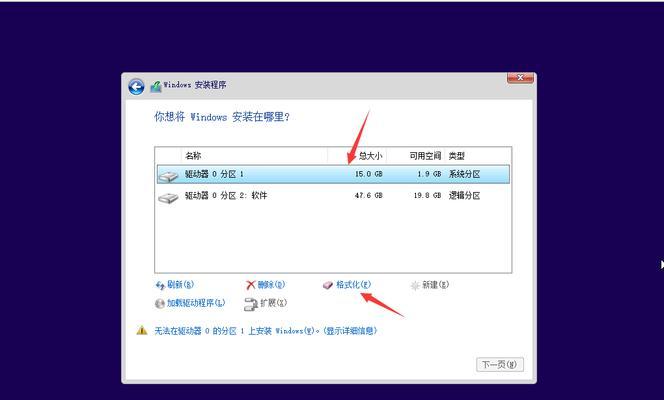
3.选择目标U盘,并点击“下一步”开始制作启动盘
4.等待制作过程完成,出现“启动盘已准备就绪”提示后点击“完成”
三、设置电脑启动顺序
1.关闭电脑,插入制作好的U盘启动盘
2.启动电脑,同时按下“F2”、“F8”、“F10”或“Delete”等键进入BIOS设置界面(根据电脑品牌不同可能有所不同)
3.在BIOS设置界面中找到“启动顺序”或“BootOrder”选项
4.将U盘启动选项调整到第一位,并保存设置后退出BIOS
四、重装W10系统
1.重新启动电脑,系统将从U盘启动
2.在系统安装界面中选择语言、时区和键盘布局,并点击“下一步”
3.点击“安装”按钮开始安装过程
4.根据提示逐步进行系统设置,包括接受许可协议、选择安装类型、选择安装位置等
5.点击“下一步”后,系统将开始自动安装并重启电脑
五、完成系统设置
1.根据个人需求,依次设置账户、密码和隐私设置
2.连接网络并更新系统,确保系统是最新版本
3.安装所需的驱动程序和常用软件
4.恢复个人数据和设置,确保所有重要文件得以保留
六、
通过使用U盘重装W10系统,您可以轻松解决电脑系统故障和性能下降的问题。本文详细介绍了准备U盘、制作启动盘、设置启动顺序、重装系统和完成系统设置的步骤。遵循这些步骤,您可以在短时间内完成重装W10系统的过程,并使电脑恢复到出厂时的状态。记得在操作前备份重要的个人数据,以免丢失。祝您成功!